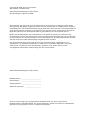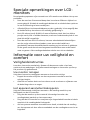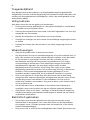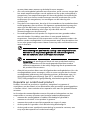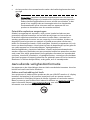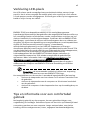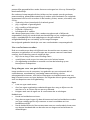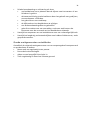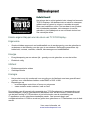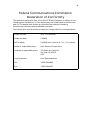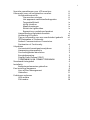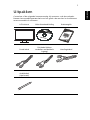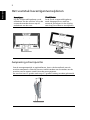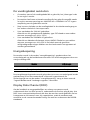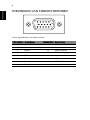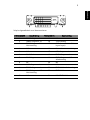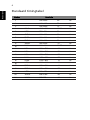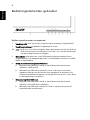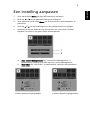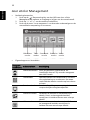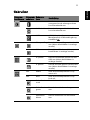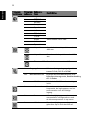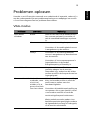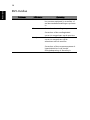Acer LCD-monitor
Gebruikershandleiding

Acer behoudt zich het recht voor de informatie in dit document te wijzigen zonder enige
kennisgeving. Dergelijke wijzigingen zullen worden opgenomen in nieuwe edities van deze
handleiding of in aanvullende documenten en publicaties. Acer stelt zich niet aansprakelijk en
geeft geen garanties, expliciet noch impliciet, voor de inhoud van dit document en wijst de
impliciete garanties van verkoopbaarheid of geschiktheid voor een bepaald doel af.
Noteer het modelnummer, het serienummer en de datum en plaats van aankoop in de
onderstaande ruimte. Het serienummer en het modelnummer bevinden zich op het label dat
op uw computer zit. Het serienummer, het modelnummer en de aankoopinformatie moeten
worden vermeld op elke briefwisseling aangaande deze eenheid.
Van dit document mag geen enekl deel worden verveelvoudigd, opgeslagen in een
zoeksysteem, of worden overgebracht, in welke vorm of op welke wijze dan ook, hetzij
elektronisch, mechanisch, door fotokopieën, opnames of op andere wijze, zonder
voorafgaande schriftelijke toestemming van Acer Incorporated.
Modelnummer: __________________________
Serienummer: ___________________________
Aankoopdatum: _________________________
Plaats van aankoop: _____________________
Copyright © 2008. Acer Incorporated.
Alle rechten voorbehouden.
Gebruikershandleiding Acer LCD scherm
Oorspronkelijke uitgave: 01/2008
Gebruikershandleiding Acer LCD scherm
Acer en het Acer-logo zijn geregistreerde handelsmerken van Acer Incorporated.
Productnamen of handelsmerken van andere bedrijven worden hier alleen ter identificatie
gebruikt en zijn eigendom van hun respectieve bedrijven.

iii
Speciale opmerkingen over LCD-
monitors
De volgende symptomen zijn normaal voor LCD-monitors en duiden niet op een
probleem:
• Door de aard van fluorescentielamp kan het scherm flikkeren tijdens het
eerste gebruik. Schakel de voedingsschakelaar uit en schakel deze opnieuw
in om de flikkering te laten verdwijnen.
• Afhankelijk van het bureaubladpatroon dat u gebruikt, is het mogelijk dat
de helderheid op het scherm niet volledig gelijkmatig is.
• Het LCD-scherm heeft 99,99% of meer effectieve pixels. Het kan kleine
puntjes van 0,01% of minder bevatten, zoals een ontbrekende pixel of een
pixel die altijd is opgelicht.
• Door de aard van het LCD-scherm, kan een schaduwbeeld achterblijven
van de vorige scherminhoud nadat u naar een ander beeld bent
geschakeld, wanneer hetzelfde beeld urenlang op het scherm is gebleven.
In dat geval wordt het scherm langzaam hersteld door een ander beeld
weer te geven of de voedingsschakelaar enkele uren uit te schakelen.
Informatie voor uw veiligheid en
comfort
Veiligheidsinstructies
Lees deze instructies aandachtig. Bewaar dit document zodat u het later
opnieuw kunt raadplegen. Volg alle waarschuwingen en instructies op die op
het product zijn gemarkeerd.
Uw monitor reinigen
Volg deze instructies nauwgezet wanneer u de monitor reinigt.
• Koppel de monitor altijd los van het stopcontact voordat u met het
reinigen begint.
• Gebruik een zachte doek om het scherm en de voorkant en zijkanten van
de behuizing schoon te vegen.
Het apparaat aansluiten/loskoppelen
Volg de onderstaande richtlijnen wanneer u de voeding aansluit op en
loskoppelt van de LCD-monitor.
• Zorg dat de monitor op het voetstuk is bevestigd voordat u de
voedingskabel aansluit op het stopcontact.
• Zorg dat de LCD-monitor en computer zijn uitgeschakeld voordat u kabels
aansluit of de voedingskabel loskoppelt.
• Als het systeem meerdere stroombronnen heeft, schakel dan de voeding
van het systeem uit door alle stroomkabels van de voedingsbronnen los te
koppelen.

iv
Toegankelijkheid
Zorg dat het stopcontact waarop u de voedingskabel aansluit gemakkelijk
toegankelijk is en zich zo dicht mogelijk bij het apparaat bevindt. Wanneer u de
voeding van het apparaat moet loskoppelen, moet u de voedingskabel uit het
stopcontact trekken.
Veilig luisteren
Volg deze instructies om uw gehoor te beschermen.
• Verhoog het volume geleidelijk tot u het geluid duidelijk en comfortabel,
en zonder vervorming kunt horen.
• Verhoog het volumeniveau niet nadat u het hebt ingesteld en uw oren zijn
aangepast aan het volume.
• Beperk de luisterduur van muziek aan een hoog volume.
• Vermijd het verhogen van het volume om lawaaierige omgevingen buiten
te sluiten.
• Verlaag het volume als u de mensen in uw nabije omgeving niet kunt
horen.
Waarschuwingen
• Gebruik dit product niet in de buurt van water.
• Zet dit product niet op een onstabiel wagentje of op een wankele voet of
tafel. Het product kan ernstige schade oplopen wanneer u het laat vallen.
• Er zijn sleuven en openingen voorzien voor de ventilatie om een
betrouwbare werking van het product te garanderen en het tegen
oververhitting te beschermen. Deze openingen mogen niet worden
geblokkeerd of afgedekt. De openingen mogen nooit worden
geblokkeerd door het product op een bed, sofa, tapijt of een ander
gelijkaardig oppervlak te zetten. Dit product mag nooit bij of boven een
radiator of een verwarmingsapparaat worden geplaatst of in een
installatie worden ingebouwd, tenzij voldoende ventilatie is voorzien.
• Duw nooit objecten in dit product door de sleuven van de behuizing
aangezien deze objecten gevaarlijke voltagepunten kunnen raken of een
kortsluiting kunnen veroorzaken in de onderdelen. Dit kan vuur of
elektrische schokken veroorzaken. Zorg ervoor dat u nooit vloeistof op of
in het product morst.
• Om schade aan interne onderdelen en het lekken van de batterij te
vermijden, mag u het product niet op een trillend oppervlak plaatsen.
• Gebruik het nooit in een sport-, trainings- of andere trillende omgeving
omdat dit mogelijk onverwachte kortsluitingen of schade aan de interne
onderdelen veroorzaken.
Elektriciteit gebruiken
• Dit product moet worden gebruikt met het type stroom dat op het
markeerlabel is aangegeven. Als u niet zeker bent van het beschikbare
stroomtype, moet u contact opnemen met uw leverancier of uw lokale
elektriciteitsmaatschappij.
• Zorg ervoor dat er niets op de voedingskabel staat. Plaats dit product niet

v
op een plaats waar mensen op de kabel kunnen trappen.
• Als u een verlengkabel gebruikt met dit product, moet u ervoor zorgen dat
het totale ampèrevermogen van de apparatuur die op de verlengkabel is
aangesloten, het ampèrevermogen van de verlengkabel niet overschrijdt.
Zorg er ook voor dat het totale vermogen van alle producten die op het
stopcontact zijn aangesloten, het vermogen van de zekering niet
overschrijdt.
• Zorg dat u het stopcontact, de strip of de contactdoos niet overbelast door
teveel apparaten aan te sluiten. De algemene systeembelasting mag niet
meer zijn dan 80% van het vermogen van het circuit. Als u powerstrips
gebruikt, mag de belasting niet hoger zijn dan 80% van het
invoervermogen van de powerstrip.
• De voedingskabel van het product is uitgerust met een geaarde stekker
met drie draden. De stekker past alleen in een geaard elektrisch
stopcontact. Controleer of het stopcontact correct is geaard voordat u de
stekker van de voedingskabel in het stopcontact stopt. Stop de stekker niet
in een niet-geaard stopcontact. Neem contact op met uw elektricien voor
meer informatie.
Waarschuwing! De pool voor de aarding is een veiligheidsfunctie.
Wanneer u een stopcontact gebruikt dat niet correct is geaard,
kan die elektrische schok en/of letsels veroorzaken.
Opmerking: de aardingspool biedt ook een goede bescherming
tegen onverwachte ruis die wordt geproduceerd door andere
elektrische apparaten in de nabije omgeving die de prestaties van
dit product kunnen storen.
• Gebruik het product alleen met de bijgeleverde voedingskabelset. Als u de
voedingskabelset moet vervangen, moet u ervoor zorgen dat de nieuwe
voedingskabel voldoet aan de volgende vereisten: afneembaar type, UL-
geregistreerd/CSA gecertificeerd, type SPT-2, classificatie minimum 7A
125V, VDE goedgekeurd of gelijkwaardig, maximale lengte 4,6 meter.
Reparatie en onderhoud product
Probeer niet zelf het product te repareren, aangezien het openen of
verwijderen van de deksels u kan blootstellen aan gevaarlijke spanningspieken
of andere risico’s. Laat onderhoud en reparaties over aan een gekwalificeerde
monteur.
In de volgende omstandigheden moet u dit product loskoppelen van het
stopcontact en contact opnemen met bevoegd onderhoudspersoneel:
• wanneer de voedingskabel of stekker beschadigd of gerafeld is
• wanneer er vloeistof in het product is gemorst
• wanneer het product werd blootgesteld aan regen of water
• als het product is gevallen of als de behuizing beschadigd is
• als het product een opvallende verandering in prestaties vertoont, wat
erop wijst dat reparatie of onderhoud nodig is

vi
•
als het product niet normaal werkt nadat u de bedieningsinstructies hebt
gevolgd
Opmerking: pas alleen de bedieningselementen aan die door de
gebruiksaanwijzingen zijn beschreven. Onjuiste aanpassingen aan
andere bedieningselementen kunnen schade veroorzaken. In dat
geval is het mogelijk dat een bevoegde technicus uitgebreide
werkzaamheden moet uitvoeren aan het apparaat om het
product te herstellen naar de normale toestand.
Potentiële explosieve omgevingen
Schakel uw apparaat uit wanneer u zich op een locatie bevindt met een
potentieel explosief atmosfeer en leef alle aanwijzingen en instructies na.
Potentieel explosieve atmosferen omvatten locaties waar u normaal zou
worden geadviseerd de motor van uw voertuig uit te schakelen. Vonken op
dergelijke locaties kunnen een explosie of brand veroorzaken die kunnen
leiden tot lichamelijke letsels of zelfs overlijden. Schakel het apparaat uit in de
buurt van benzinepompen. Houd rekening met de beperkingen op het gebruik
van radio-apparatuur in brandstofdepots, opslagplaatsen en
distributiegebieden, chemische fabrieken of waar explosiewerkzaamheden
worden uitgevoerd. Gebieden met een potentieel explosieve atmosfeer worden
vaak, maar niet altijd, gemarkeerd. Deze gebieden omvatten het benedendek
op boten, chemische overdracht- of opslagfaciliteiten, voertuigen die vloeibaar
gas (zoals propaan of butaan) gebruiken en gebieden waar de lucht chemische
elementen of kleine deeltjes bevat, zoals graan, stof of metaalpoeder.
Aanvullende veiligheidsinformatie
Uw apparaat en de uitbreidingen kunnen kleine onderdelen bevatten. Houd ze
buiten het bereik van kleine kinderen.
Advies met betrekking tot kwik
Voor projectors of elektronische producten die een LCD/CRT-monitor of -display
bevatten: de lamp(en) in dit product bevat(ten) kwik en moeten worden
gerecycleerd of verwijderd volgens de lokale, regionale of nationale wetten.
Neem contact op met de Electronic Industries Alliance op www.eiae.org
voor
meer informatie. Bezoek www.lamprecycle.org
. voor meer specifieke
informatie over de afvalverwijdering van de lamp.

vii
Verklaring LCD-pixels
Het LCD-scherm werd vervaardigd met productietechnieken met een hoge
precisie. Het is echter mogelijk dat enkele pixels niet verschijnen of als zwarte
of rode punten worden weergegeven. Dit heeft geen effect op het opgenomen
beeld en wijst niet op een defect.
ENERGY STAR (voor bepaalde modellen) is een overheidsprogramma
(openbaar/privépartnership) dat gebruikers de mogelijkheid biedt het milieu op
een voordelige manier te beschermen zonder compromissen te sluiten op het
vlak van kwaliteit of producteigenschappen. Producten die het ENERGY STAR-
label dragen, voorkomen de uitstoot van broeikasgassen door te voldoen aan
de strikte richtlijnen met betrekking tot energierendement, zoals bepaald door
de EPA (US Environmental Protection Agency = Amerikaanse
milieubeschermingsinstantie) en het DOE (US Department of Energy =
Amerikaans Ministerie van Energie). In een gemiddeld huishouden wordt 75%
van de elektriciteit die wordt gebruikt voor elektronische huishoudapparatuur,
verbruikt terwijl de producten zijn uitgeschakeld. Elektronische
huishoudapparaten die het ENERGY STAR-label dragen verbruiken in
uitgeschakelde toestand tot 50% minder energie dan de gebruikelijke
apparatuur. Meer informatie vindt u op http://www.energystar.gov
en
http://www.energystar.gov/powermanagement
.
Als partner van ENERGY STAR heeft Acer Inc. vastgesteld dat dit product
voldoet aan de richtlijnen van ENERGY STAR met betrekking tot efficiënt
energiebeheer.
Opmerking: de bovenstaande verklaring is alleen van toepassing
op Acer LCD-monitors met een ENERGY STAR-logo.
Het energiebeheer van de monitor is standaard ingeschakeld bij de levering.
• Activeer de slaapmodus van het scherm na 15 minuten inactiviteit van
de gebruiker.
• Activeer de slaapmodus van de computer na 30 minuten inactiviteit
van de gebruiker.
• Activeer de computer uit de slaapmodus door op de voedingsknop te
drukken.
Tips en informatie voor een comfortabel
gebruik
Na langdurig gebruik van de computer, kunnen gebruikers klagen over
oogbelasting en hoofdpijn. Gebruikers lopen ook het risico op lichamelijk letsel
na urenlang werken aan een computer. Lange werkperioden, een slechte
houding, slechts werkgewoonten, stress, ongepaste werkomstandigheden,

viii
persoonlijke gezondheid en ander factoren verhogen het risico op lichamelijke
letsels aanzienlijk.
Een verkeerd computergebruik kan leiden tot het carpale tunnel syndroom,
peesontsteking, peesschedeontsteking of andere spier-/botletsels. De volgende
symptomen kunnen zich voordoen in de handen, polsen, armen, schouders, nek
of rug:
• verdoving of een brandend of tintelend gevoel
• pijn, ongemak of gevoeligheid
• pijn, zwelling of kloppingen
• stijfheid of spanning
• koudegevoel of zwakte
Als u deze symptomen hebt of als u andere terugkerende of blijvende
ongemakken en/of pijn ondervindt met betrekking tot het computergebruik,
moet u onmiddellijk een arts raadplegen en de gezondheid- en
veiligheidsafdeling van uw bedrijf op de hoogte brengen.
Het volgende gedeelte biedt tips voor een comfortabeler computergebruik.
Uw comfortzone zoeken
Zoek uw comfortzone door de kijkhoek van de monitor aan te passen, een
voetsteun te gebruiken of uw zithoogte aan te passen naar een maximaal
comfort. Houd rekening met de volgende tips:
• Blijf niet te lang in één vaste houding zitten
• vermijd een ronde rug en het naar voor en/of achter leunen
• Ga regelmatig rechtstaan en wandel rond om de belasting op uw
beenspieren te beperken.
Zorg dragen voor uw gezichtsvermogen
Lange werkuren voor de computer, het gebruikt van een verkeerde bril of
contactlenzen, weerkaatsing, overmatig kamerverlichting, slechts
scherpgestelde schermen, zeer kleine lettertypen en beeldschermen met een
laag contrast kunnen uw ogen belasten. De volgende alinea's geven suggesties
voor het beperken van de oogbelasting.
Ogen
• Laat uw ogen vaak rusten.
• Geef uw ogen regelmatige onderbrekingen door weg te kijken van de
monitor en u te richten op een punt op afstand.
• Knipper vaak met de ogen om te voorkomen dat ze uitdrogen.
Beeldscherm
• Houd uw beeldscherm schoon.
• Zorg dat uw ogen hoger zijn dan de bovenrand van het beeldscherm zodat
uw ogen omlaag gericht zijn wanneer u naar het midden van het
beeldscherm kijkt.
• Pas de helderheid en/of het contrast aan naar een comfortabel niveau voor
een betere leesbaarheid van de tekst en een hogere zuiverheid van de
afbeeldingen.

ix
•
Schakel weerkaatsing en schittering uit door:
• uw beeldscherm zo te plaatsen dat de zijkant naar het venster of een
lichtbron is gericht
• de kamerverlichting te minimaliseren door het gebruik van gordijnen,
zonneschermen of blinden.
• het gebruik van een werklamp
• de kijkhoek van het beeldscherm te wijzigen
• een antiweerkaatsingsfilter te gebruiken
• gebruik te maken van een zonneklep, zoals een stuk karton dat
bovenaan over de voorrand van het beeldscherm uitsteekt
• Vermijd het aanpassen van uw beeldscherm naar een onhandige kijkhoek.
• Vermijd het langdurig rechtstreeks kijken naar heldere lichtbronnen, zoals
geopende vensters.
Goede werkgewoonten ontwikkelen
Ontwikkel de volgende werkgewoonten om uw computergebruik ontspannend
en productiever te maken.
• Neem vaak en regelmatig korte pauzes.
• Doe enkele rekoefeningen.
• Adem zo veel mogelijk frisse lucht in.
• Train regelmatig en houd uw lichaam gezond.

Gefeliciteerd!
Het scherm dat u zojuist gekocht hebt, draagt het kenmerk
TCO’03 Displays. Het betekent dat uw scherm ontworpen,
gefabriceerd en getest is volgens ‘s werelds strengste
eisen van kwaliteit en milieu. Het resultaat is een product
met uitstekende prestaties, dat ontworpen is met de
gebruiker in het middelpunt en een minimale invloed om
ons natuurlijke milieu.
Enkele eigenschappen van de eisen van TCO’03 Display:
Ergonomie
• Goede zichtbare ergonomie en beeldkwaliteit om de werkomgeving voor de gebruiker te
verbeteren en de belasting voor de ogen te verminderen. Belangrijke parameters zijn
helderheid, contrast, resolutie, reflectie, kleurweergave en beeldstabiliteit.
Energie
• Energiebesparing na een zekere tijd – gunstig voor de gebruiker en voor het milieu
• Elektrisch veilig
Uitstoot
• Elektromagnetische velden
• Geluidsproductie
Ecologie
• Het product moet zijn voorbereid voor recycling en de fabrikant moet een gecertificeerd
systeem voor milieubeheer hebben zoals EMAS of ISO 14 001
• Beperkingen op
○ brandvertragers met chloor of broom en polymeren
○ zware metalen zoals cadmium, kwik en lood.
De vereisten van dit kenmerk zijn opgesteld door TCO Development in samenwerking met
wetenschappers, experts, gebruikers en fabrikanten over de hele wereld. Sedert het einde
van de jaren tachtig is TCO betrokken in het beïnvloeden van de ontwikkeling van
IT-apparatuur op een gebruikersvriendelijke manier. Ons kenmerk begin met
computerschermen in 1992 en wordt nu geëist door gebruikers en IT-fabrikanten over de hele
wereld.
Voor meer informatie, zie
www.tcodevelopment.com

x
We,
Acer Computer (Shanghai) Limited
3F, No. 168 Xizang medium road, Huangpu District,
Shanghai, China
Contact Person: Mr. Easy Lai
Tel: 886-2-8691-3089 Fax: 886-2-8691-3000
E-mail: [email protected]
Hereby declare that:
Product: LCD Monitor
Trade Name: Acer
Is compliant with the essential requirements and other relevant provisions of
the following EC directives, and that all the necessary steps have been taken
and are in force to assure that production units of the same product will
continue comply with the requirements.
EMC Directive 2004/108/EC as attested by conformity with the following
harmonized standards:
• EN55022:2006, AS/NZS CISPR22:2006, Class B
• EN55024:1998 + A1:2001 + A2:2003
• EN61000-3-2:2006, Class D
• EN61000-3-3:1995 + A1:2001+A2:2005
Low Voltage Directive 2006/95/EC as attested by conformity with the following
harmonized standard:
• EN60950-1:2001
RoHS Directive 2002/95/EC on the Restriction of the Use of certain Hazardous
Substances in Electrical and Electronic Equipment
.
Acer Computer (Shanghai) Limited
Easy Lai / Director
The first x shows the front frame's ID and color.
The second x shows pedestal's ID color.
The third x shows the sale area.
The fourth x shows the others.;
xxxx
Model Number: V193HQ
SKU Number: V193HQ

xi
Federal Communications Commission
Declaration of Conformity
This device complies with Part 15 of the FCC Rules. Operation is subject to the
following two conditions: (1) This device may not cause harmful interference,
and (2) This device must accept any interference received, including
interference that may cause undesired operation.
The following local manufacturer/importer is responsible for this declaration:
Product name:
Model number:
SKU number:
Name of responsible party: Acer America Corporation
Address of responsible party: 333 West San Carlos St.
San Jose, CA 95110
USA
Contact person: Acer Representative
Tel: 1-254-298-4000
Fax: 1-254-298-4147
V193HQ
V193HQxxxx (x can be 0 - 9, A - Z or blank)
18.5" LCD Monitor

xii

1
Speciale opmerkingen over LCD-monitors iii
Informatie voor uw veiligheid en comfort iii
Veiligheidsinstructies iii
Uw monitor reinigen iii
Het apparaat aansluiten/loskoppelen iii
Toegankelijkheid iv
Veilig luisteren iv
Waarschuwingen iv
Elektriciteit gebruiken iv
Reparatie en onderhoud product v
Aanvullende veiligheidsinformatie vi
Verklaring LCD-pixels vii
Tips en informatie voor een comfortabel gebruik vii
Federal Communications Commission
Declaration of Conformity xi
Uitpakken 1
Het voetstuk bevestigen/verwijderen 2
Aanpassing schermpositie 2
De voedingskabel aansluiten 3
Energiebesparing 3
Display Data Channel (DDC) 3
TOEKENNING VAN CONNECTORPINNEN 4
Standaard timingtabel 6
Installatie 7
Bedieningselementen gebruiker 8
Een instelling aanpassen 9
Acer eColor Management 10
Gebruiker 11
Problemen oplossen 13
VGA-modus 13
DVI-modus 14
x
CE Declaration of Conformity

2

1
Nederlands
Uitpakken
Controleer of de volgende items aanwezig zijn wanneer u de doos uitpakt.
Bewaar het verpakkingsmateriaal voor het geval u de monitor in de toekomst
moet verzenden of vervoeren.
LCD-scherm Gebruikershandleiding Snelstartgids
D-sub-kabel
DVI-kabel (alleen
modellen met dubbele
ingang)
Voedingskabel
Audiokabel
(Optioneel)

2
Nederlands
Het voetstuk bevestigen/verwijderen
Aanpassing schermpositie
Bevestigen:
Lijn de ontgrendelingsknop op de
onderkant van de monitor uit op de
overeenkomende sleuven op de
onderkant van de voet.
Verwijderen:
Druk op de ontgrendelingsknop
zoals aangegeven en trek het
voetstuk vervolgens in de richting
van de pijl om deze te verwijderen.
Om de weergavepositie te optimaliseren, kunt u de kantelhoek van de
monitor aanpassen. Gebruik hiervoor beide handen om de randen van de
monitor vast te nemen zoals hieronder weergegeven.
De monitor kan 15 graden omhoog of 5 graden omlaag worden gekanteld.

3
Nederlands
De voedingskabel aansluiten
• Controleer eerst of de voedingskabel die u gebruikt, het juiste type is dat
in uw regio is vereist.
• De monitor heeft een universele voeding die het gebruik mogelijk maakt
in regio's met een spanning van 100/120V AC of 220/240 V AC. Er is geen
aanpassing van de gebruikers vereist.
• Stop het ene uiteinde van de voedingskabel in de wisselstroomingang en
het andere uiteinde in het stopcontact.
• Voor eenheden die 120V AC gebruiken:
Gebruik een UL-goedgekeurde kabelset, type SVT-draad en een stekker
met een vermogen van 10 A / 125 V.
• Voor eenheden die 220/240V AC gebruiken:
Gebruik een kabelset die bestaat uit een H05VV-F-kabel en een stekker
met een vermogen van 10 A, 250 V. De kabel moet de geschikte
veiligheidsgoedkeuringen hebben van het land waarin het apparaat zal
worden geïnstalleerd.
Energiebesparing
De monitor wordt in de modus "energiebesparing" geplaatst door het
controlesignaal van de beeldschermcontroller. Dit wordt aangegeven door een
oranje voedings-LED.
De energiebesparingsmodus wordt gehouden tot er een controlesignaal wordt
gedetecteerd of tot het toetsenbord of de muis is geactiveerd. De
activeringstijd om van de modus "energiebesparing" terug te keren naar de
"ingeschakelde stand" bedraagt ongeveer 3 seconden.
Display Data Channel (DDC)
Om de installatie te vergemakkelijken en zolang uw systeem wordt
ondersteund door het DDC-protocol, ondersteunt de monitor plug & play. Het
DDC is een communicatieprotocol dat door de monitor wordt gebruikt om het
hostsysteem te informeren over zijn capaciteiten, zoals de ondersteunde
resoluties en de overeenkomende timing. De monitor ondersteunt de DDC2B-
standaard.
Modus LED-lampje
Aan Blauw
Energiebesparing Oranje

4
Nederlands
TOEKENNING VAN CONNECTORPINNEN
15-pins signaalkabel voor kleurenscherm
PINNUMMER Beschrijving PINNUMMER Beschrijving
1Rood 9+5 V
2 Groen 10 Logische aarde
3 Blauw 11 Monitor aarde
4 Monitor aarde 12 DDC-Seriëlege gevens
5 DDC-retour 13 H-Sync
6 R-aarde 14 V-Sync
7 G-aarde 15 DDC-Seriële klok
8 B-aarde
15
6
10
11
15

5
Nederlands
24-pins signaalkabel voor kleurenscherm
PINNUMMER Beschrijving PINNUMMER Beschrijving
1 TMDS Gegevens2- 13 NC
2 TMDS Gegevens 2+ 14 +5V voeding
3 TMDS Gegevens 2/4
Afscherming
15 GND (retour voor +5V
hsync.vsync)
4 NC 16 Detectie van aansluiting
5 NC 17 MDS Gegevens 0-
6 DDC Klok 18 TMDS Gegevens 0+
7 DDC Gegevens 19 TMDS Gegevens 0/5
Afscherming
8NC 20NC
9 MDS Gegevens 1- 21 NC
10 TMDS Gegevens 1+ 22 TMDS klok afscherming
11 TMDS Gegevens 1/3
Afscherming
23 TMDS klok+
12 NC 24 DDC TMDS klok-

6
Nederlands
Standaard timingtabel
Modus Resolutie
1 640 x 480 60 Hz
2 640 x 480 72 Hz
3 640 x 480 75 Hz
4 MAC 640 x 480 66.66 Hz
5 VESA
720x400 70 Hz
6
SVGA
Hz
7
SVGA
19 VESA
800 x 600
800 x 600
60
56
Hz
8
SVGA 800 x 600 72 Hz
9
SVGA 800 x 600 75 Hz
MAC 832 x 624 74.55
Hz
XGA
XGA
XGA
1024 x 768 60 Hz
1024 x 768 70 Hz
1024 x 768 75 Hz
1152 x 870 75 Hz
VESA
VESA
1280 x 960 60 Hz
MAC
1152 x 864 75 Hz
SXGA
SXGA
1280 x 1024 60 Hz
1280 x 1024
1280 x 720
75 Hz
10
11
12
13
14
15
16
17
18
60 Hz
20
21
WXGA
WXGA
1280 x 800 60 Hz
60 Hz
1366x768

7
Nederlands
Installatie
Volg de onderstaande stappen om de monitor te installeren op uw
hostsysteem.
Stappen
1 Sluit de videokabel aan
a Zorg dat de monitor en de computer beide zijn uitgeschakeld.
b Sluit de VGA-videokabel aan op de computer.
c Sluit de digitale kabel aan (alleen voor modellen met dubbele
ingang).
(1) Zorg dat de monitor en de computer zijn uitgeschakeld.
(2) Sluit het ene uiteinde van de 24-pins DVI-kabel aan op de
achterkant van de monitor en sluit het andere uiteinde aan op de
poort van de computer.
2 Sluit de voedingskabel aan
Sluit de voedingskabel aan op de monitor en vervolgens op een goed
geaard stopcontact.
3 Schakel uw monitor en computer in
Schakel eerst de monitor, en daarna de computer in. Deze volgorde is zeer
belangrijk.
4 Als de monitor nog steeds niet correct werkt, raden wij u aan het
hoofdstuk Probleemoplossing te raadplegen om een diagnose te stellen
van het probleem.

8
Nederlands
Bedieningselementen gebruiker
Bedieningselementen voorpaneel
1 Voedings-LED: licht op om aan te geven dat de voeding is ingeschakeld.
2 Voedingsschakelaar: schakelt het apparaat in of uit.
3.4 < / > : Druk op < of > om te navigeren naar de gewenste functie en druk op
Enter om de functie te selecteren. Druk op < of > om de instellingen
van de huidige functie te wijzigen.
5 Menu/Enter: Hiermee kunt u het OSD-menu activeren wanneer het is
uitgeschakeld of de aanpassingsfunctie in-/uitschakelen wanneer het OSD-
menu is ingeschakeld.
6 Knop Automatisch aanpassen/Afsluiten :
a Wanneer het OSD-menu actief is, werkt deze toets als de toets
Afsluiten. ( OSD-menu).
b Wanneer het OSD-menu inactief is, kunt u de knop 2 seconden
ingedrukt houden om de functie Auto aanpassen te activeren. De
functie Automatisch aanpassen wordt gebruikt om H.Pos., V.Pos, Klok
en Scherpstelling in te stellen.
7 Empowering Key/ Afsluiten:
a Wanneer het OSD-menu actief is, werkt deze toets als de toets
Afsluiten. (het OSD-menu afsluiten).
b Wanneer het OSD-menu inactief is, drukt u op deze knop om de
scenariomodus te selecteren.

9
Nederlands
Een instelling aanpassen
1 Druk op de knop Menu om het OSD-venster te activeren.
2Druk op < of > om de gewenste functie te selecteren.
3 Druk opnieuw op de knop Menu om de functie die u wilt aanpassen, te
selecteren.
4Druk op < of > om de instellingen van de huidige functie te wijzigen.
5 Selecteer de functie Afsluiten om af te sluiten en op te slaan. Herhaal
stappen 2 tot 4 als u nog een functie wilt aanpassen.
A Acer eColor Management: Als "Acer eColor Management" is
geselecteerd, verschijnt het OSD van Acer eColor Management.
B Gebruiker: Als "Gebruiker" is geselecteerd, verschijnt het standaard
OSD-menu.
I. Alleen analoge ingangsmodus II. Alleen digitale ingangsmodus

10
Nederlands
Acer eColor Management
• Bedieningsinstructies
1 Druk op de Empowering Key om het OSD van Acer eColor
Management te openen en toegang te krijgen tot de scenariomodi.
2 Druk op "<" of ">" om de modus te selecteren.
3 Druk op de toets "Auto aanpassen" om de modus te bevestigen en de
automatische aanpassing uit te voeren.
• Eigenschappen en Voordelen
Pictogram
hoofdmenu
Submenu-item Beschrijving
Gebruikersmodus Door de gebruiker gedefinieerd. De
instellingen kunnen fijn worden aangepast
aan elke situatie.
Tekstmodus Optimale balans van helderheid en contrast
om oogbelasting te voorkomen. De meest
comfortabele manier om tekst op het scherm
te lezen
Standaardmodus Standaardinstellingen, weerspiegelt de
oorspronkelijke weergavecapaciteit.
Grafische modus Verbetert de kleuren en benadrukt fijne
details. Foto's en bewegende beelden
verschijnen in heldere kleuren met scherpe
details.
Videomodus Toont scènes met de zuiverste details. Foto's
en bewegende beelden verschijnen in
heldere kleuren met scherpe details.
Standaard-
modus
Tekst-
modus
Gebruikers
modus
Grafische
modus
Video-
modus

11
Nederlands
Gebruiker
Pictogram
hoofdmenu
Pictogram
submenu
Submenu-
item
Beschrijving
Contrast Past het contrast tussen de
voorgrond en de achtergrond van
het schermbeeld aan.
Helderheid Past de achtergrondhelderheid van
het schermbeeld aan.
ACM ACM (Adaptive Contrast
Management) ACM-voedingsknop,
standaard Uit.
Scherpstelling Past de scherpstelling van het beeld
aan (alleen beschikbaar in analoge
modus).
Klok Past de beeldklok aan (alleen
beschikbaar in analoge modus).
H. positie Past de horizontale positie van het
OSD aan (alleen beschikbaar in
analoge modus).
V. positie Past de verticale positie van het OSD
aan (alleen beschikbaar in analoge
modus).
Nvt. Warm Stelt de kleurtemperatuur in op
warm wit.
Nvt. Koel Stelt de kleurtemperatuur in op
koel wit.
Gebruiker/
rood
Past de intensiteit van het rood aan.
Gebruiker/
groen
Past de intensiteit van het groen
aan.
Gebruiker /
blauw
Past de intensiteit van het blauw
aan.

12
Nederlands
Nvt. English Taalselectie.
Nvt.
繁體中文
Deutsch
Français
Español
Italiano
简体中文
日本語
Suomi Alleen EMEA-versie OSD.
Hollands
Русский
H. positie Past de horizontale positie van het
OSD aan.
V. positie Past de verticale positie van het OSD
aan.
Time-out OSD Past de time-out van het OSD aan.
Nvt.
Nvt.
Nvt. DDC/CI Schakelt de DDC/CI-ondersteuning
in/uit
Nvt. Informatie Toont de resolutie, de H/V
frequentie, de ingangspoort en het
serienummer voor de huidige
ingang.
Nvt. Reset Wist de wijzigingen van de
automatische configuratie en stelt
de kleurtemperatuur in op warm.
Nvt. Afsluiten Slaat de wijzigingen van de
gebruiker op en sluit het OSD af.
Pictogram
hoofdmenu
Pictogram
submenu
Submenu-
item
Beschrijving
Ingangsbron
Selecteer het type ingangssignaal
tussen
D-Sub, DVI-D of
HDMI
Breedbeeldmodus
Selecteer de breedbeeldmodus voor
Volledige
schermgrootte, Beeldverhouding
of
1:1-modus

13
Nederlands
Problemen oplossen
Voordat u uw LCD-monitor verzendt voor onderhoud of reparatie, raden wij u
aan de onderstaande lijst met probleemoplossingen te raadplegen om te zien
of u zelf een diagnose van het probleem kunt maken.
VGA-modus
Probleem LED-status Oplossing
Geen beeld
zichtbaar
Blauw Gebruik het OSD om de helderheid en
het contrast optimaal in te stellen of
stel de standaardinstellingen opnieuw
in.
Uit Controleer de voedingsknop.
Controleer of de voedingskabel correct
is aangesloten op de monitor.
Oranje Controleer of de videosignaalkabel
correct is aangesloten op de achterkant
van de monitor.
Controleer of het computersysteem is
ingeschakeld en in de modus
Energiebesparing of Stand-by is.
Onstabiel beeld Controleer of de specificaties van de
grafische adapter en de monitor
compatibel zijn, anders kan dit leiden
tot een verschil in de frequentie van het
ingangssignaal.
Abnormaal beeld Het beeld
ontbreekt, staat
niet in het
midden of is te
groot of te klein
voor het scherm.
Gebruik het OSD om de scherpstelling,
klok, horizontale positie en verticale
positie aan te passen met niet-
standaard signalen.
Controleer de beeldscherminstelling op
uw systeem. Als er geen beeld is, moet
u een andere resolutie of verticale
vernieuwingsfrequentie selecteren.
Wacht enkele seconden nadat u het
beeldformaat hebt gewijzigd voordat u
de signaalkabel vervangt of loskoppelt,
of de monitor uitschakelt.

14
Nederlands
DVI-modus
Probleem LED-status Oplossing
Geen beeld zichtbaar Blauw Gebruik het OSD om de helderheid en
het contrast optimaal in te stellen of
stel de standaardinstellingen opnieuw
in.
Uit Controleer de voedingsknop.
Controleer of de voedingskabel
correct is aangesloten op de monitor.
Oranje Controleer of de videosignaalkabel
correct is aangesloten op de
achterkant van de monitor.
Controleer of het computersysteem is
ingeschakeld en in de modus
Energiebesparing of Stand-by is.
-
 1
1
-
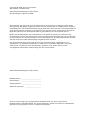 2
2
-
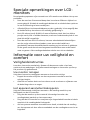 3
3
-
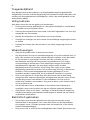 4
4
-
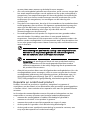 5
5
-
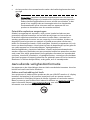 6
6
-
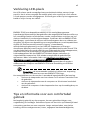 7
7
-
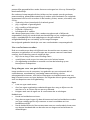 8
8
-
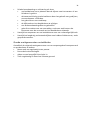 9
9
-
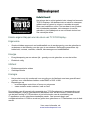 10
10
-
 11
11
-
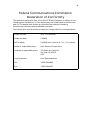 12
12
-
 13
13
-
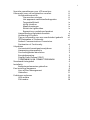 14
14
-
 15
15
-
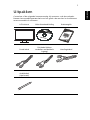 16
16
-
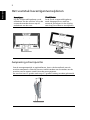 17
17
-
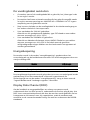 18
18
-
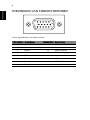 19
19
-
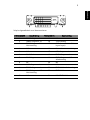 20
20
-
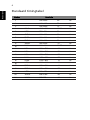 21
21
-
 22
22
-
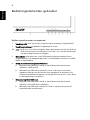 23
23
-
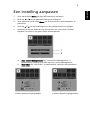 24
24
-
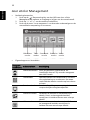 25
25
-
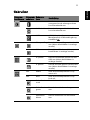 26
26
-
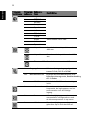 27
27
-
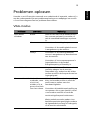 28
28
-
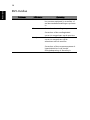 29
29
Acer V193HQV Gebruikershandleiding
- Categorie
- Tv's
- Type
- Gebruikershandleiding
Gerelateerde papieren
-
Acer B203H Gebruikershandleiding
-
Acer V183HV Gebruikershandleiding
-
Acer V183HL Gebruikershandleiding
-
Acer V275HL Gebruikershandleiding
-
Acer B243HL Gebruikershandleiding
-
Acer V243H Gebruikershandleiding
-
Acer V223W Gebruikershandleiding
-
Acer B223WV Gebruikershandleiding
-
Acer B203HV Gebruikershandleiding
-
Acer V173V Gebruikershandleiding